A opção de volume de estender correção está acinzentada no Windows 11/10
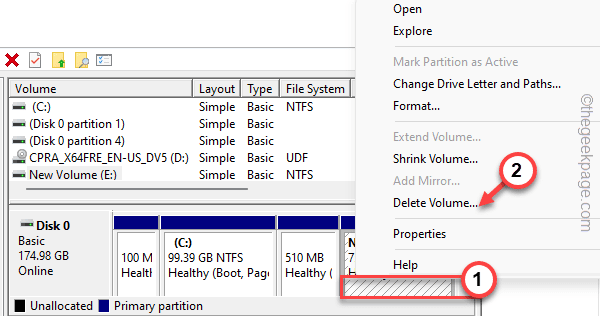
- 1523
- 291
- Arnold Murray
Ao gerenciar o espaço do seu disco em seu sistema, você pode notar que a opção 'Extender Volume' está acinzentada na opção, o que significa que você não pode estender o volume da unidade específica. Isso geralmente ocorre no caso da partição do sistema ou da partição que contém os arquivos do sistema Windows. Pode haver uma tonelada de razões por trás desse problema, mas se você quiser estender o volume, siga essas correções. Mesmo você pode aumentar o volume usando algumas soluções alternativas.
Corrigir 1 - verifique o tipo de unidade
Você precisa garantir que a unidade que você está tentando aumentar o tamanho é do formato correto. Tem que ser um formato bruto ou formato NTFS. Se o tipo de unidade for FAT32 ou qualquer outro tipo, o Windows não pode formatá -lo.
1. A princípio, pressione o Chave do Windows+R teclas juntas.
2. Então, digite “diskmgmt.MSc”E clique em“OK““.
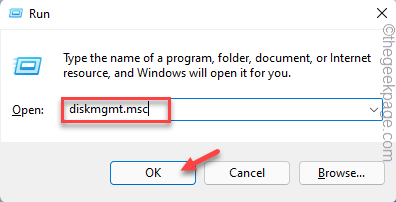
3. Quando o gerenciamento de disco se abrir, você verá a lista de unidades.
4. Depois disso, clique com o botão direito do mouse na unidade problemática e toque em “Propriedades““.
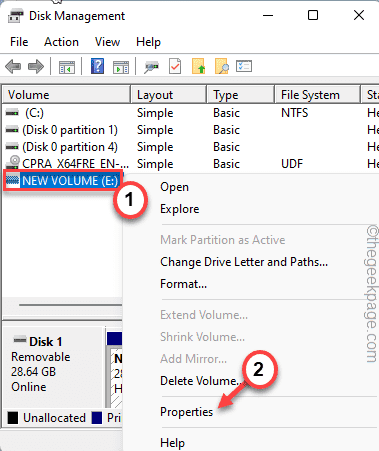
5. Você notará o formato no 'sistema de arquivos:'.
Se o formato for FAT32 ou algo exceto NTFs, você não pode estender a parte.
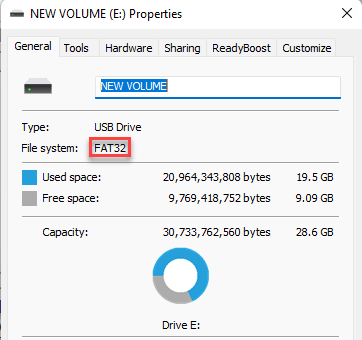
Existe uma maneira de corrigir este problema. Você precisa formatar a unidade no formato NTFS e apenas você pode estendê -lo usando o gerenciamento de disco.
Siga esses passos -
1. No início, abra o gerenciamento de disco.
2. Em seguida, clique com o botão direito do mouse na unidade problemática e toque em “Formatar… ”Para formatar a unidade.
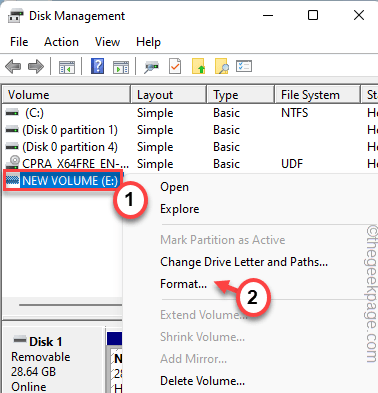
3. Depois disso, defina o 'sistema de arquivos;' para "NTFS”Formato.
4. Mais tarde, verificar o "Realize um formato rápido" caixa.
5. Depois disso, clique em “OK”Para prosseguir com a formatação.
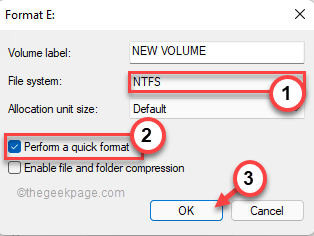
Depois de terminar, agora você pode estender facilmente o volume da unidade como é do formato NTFS.
Isso deve resolver seu problema.
Corrigir 2 - Crie volume gratuito e estenda o volume alvo
Você pode excluir/encolher volumes adicionais da sua unidade e usá -lo para estender o volume da partição desejada.
Remova o volume adicional
1. No começo, clique com o botão direito do mouse no Ícone do Windows e toque no “Gerenciamento de Disco”Para acessar.
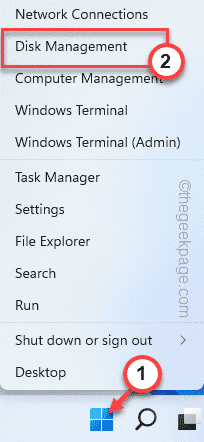
3. Quando o gerenciamento de disco se abrir, clique com o botão direito do mouse na partição vazia e toque em “Excluir volume”Para remover o volume.
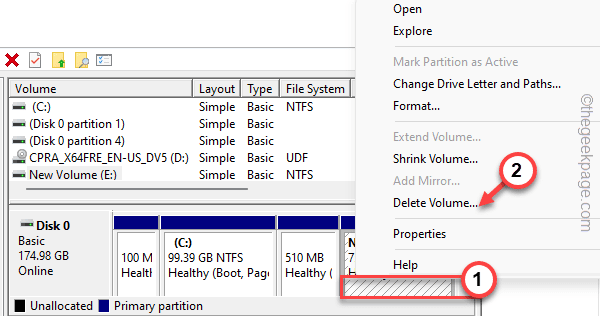
Isso criará uma partição não utilizada em seu sistema.
Encolhendo volume adicional
Caso contrário, você também pode encolher o volume de uma partição grande e não utilizada em seu sistema.
1. No começo, clique com o botão direito do mouse no volume com grande espaço não utilizado e toque em “Volume de encolhimento… ”Para encolher o volume adicional.
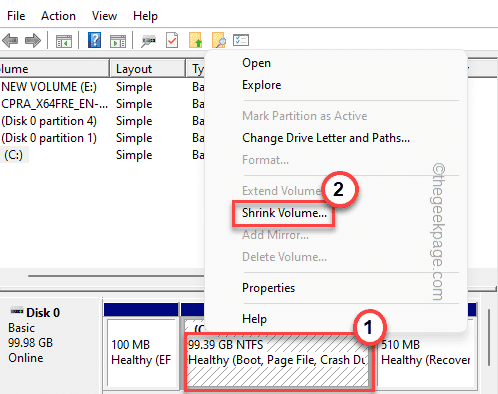
2. Agora, defina o valor de quanto encolher em MB.
[[
Como se você quiser encolher 20 GB. Então, você quer colocar -
20*1024 = 20480 MB
]
3. Depois disso, toque em “Encolher”Para encolher o volume.
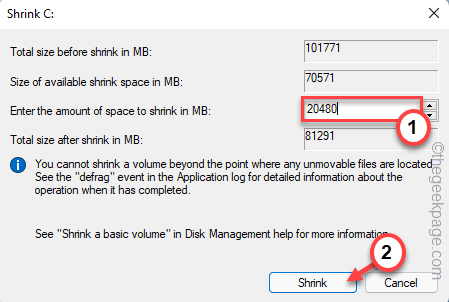
Depois de encolher o volume, você verá que criou espaço livre.
Agora, você pode estender facilmente o volume do gerenciamento de disco.
Isso deve resolver seu problema.
Dica adicional -
O sistema de gerenciamento de disco nativo é bastante obsoleto no Windows. Então, se você deseja estender o volume de um sistema FAT32, você deve usar uma ferramenta de terceiros gratuita.
Tipo, você pode usar o gerente de partição AOMEI.
- « [FIX] O Microsoft Management Console parou de funcionar
- Como ativar e usar o recurso Encontre meu dispositivo no Windows 11 »

